如何在Word 2013中执行一次性文档校对?
如何在Word 2013中执行一次性文档校对?您可以选择让Word 2013进行一次完整扫描,以检查拼写和语法错误。当您完成书写后,就可以在打印或发布文档之前执行此过程。这就像熨烫一件刚洗过的衬衫上的皱纹。运作方式如下:
- 单击功能区上的“审阅”选项卡。这将给您打样小组。
- 在“校对”组中,单击“拼写和语法”按钮。将显示“拼写”窗格或“语法”窗格框,具体取决于您如何冒犯Word的语法敏感性。错误在您的文档中一次显示一次。您甚至可能会对错误的解释和其他可能会或可能不会影响您的评论大加赞赏。
处理操作。
您可以针对拼写错误执行以下操作:
- 要保持输入错误,请单击“忽略”按钮。
- 为避免Word一次又一次地因相同的拼写错误而困扰您,请单击全部忽略按钮。
- 单击“添加”按钮将单词发送到自定义词典。
- 从列出的建议中选择一个替换词,然后单击“更改”按钮让Word对其进行修复。或者,您可以单击全部更改按钮,并且整个实例都将在文档中得到修复。
以下是一些处理语法嘘声的建议:
- 要纠正错误,请编辑文档中突出显示的文本。
- 完成后,单击“继续”按钮。使用“忽略”按钮跳过该错误。
- 单击“更改”按钮,将文本替换为Word认为更合适的内容。
继续检查文档,直到Word说完为止。
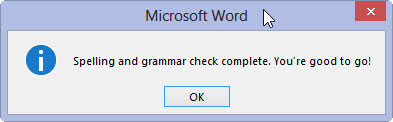
可能会说您“行得通”。随你。
栏 目:office激活
本文地址:https://fushidao.cc/wangzhanyunying/16200.html
您可能感兴趣的文章
- 09-02office2016永久激活密钥从哪里找 永久激活office2016的方法(亲测可以正常激活)
- 09-02Office2016激活秘钥有哪些?Office2016最新激活密钥分享
- 09-02如何激活office 2016?激活office 2016的方法
- 09-02WPS Office2016怎么激活?WPS2016序列号+激活步骤
- 09-02office2016怎么激活密钥?-office2016怎么安装?
- 09-02Office 2016安装与激活详细步骤指南
- 08-11Office365和Office2021有何区别?Office365和2021的区别介绍
- 08-11office365和2016区别哪个好?office365和2016区别详细介绍
- 08-11怎么看office是永久还是试用?office激活状态查看方法教学
- 08-11Office产品密钥在哪里查找?买电脑送的office激活码查看方法


阅读排行
- 1office2016永久激活密钥从哪里找 永久激活office2016的方法(亲测可以正常
- 2Office2016激活秘钥有哪些?Office2016最新激活密钥分享
- 3如何激活office 2016?激活office 2016的方法
- 4WPS Office2016怎么激活?WPS2016序列号+激活步骤
- 5office2016怎么激活密钥?-office2016怎么安装?
- 6Office 2016安装与激活详细步骤指南
- 7Office365和Office2021有何区别?Office365和2021的区别介绍
- 8office365和2016区别哪个好?office365和2016区别详细介绍
- 9怎么看office是永久还是试用?office激活状态查看方法教学
- 10Office产品密钥在哪里查找?买电脑送的office激活码查看方法
推荐教程
- 07-012025最新office2010永久激活码免费分享,附office 2010激活工具
- 11-30正版office2021永久激活密钥
- 11-25怎么激活office2019最新版?office 2019激活秘钥+激活工具推荐
- 11-22office怎么免费永久激活 office产品密钥永久激活码
- 11-25office2010 产品密钥 永久密钥最新分享
- 07-01怎么免费获取2025最新office2016专业增强版永久激活密钥/序列号
- 11-30全新 Office 2013 激活密钥 Office 2013 激活工具推荐
- 11-22Office2016激活密钥专业增强版(神Key)Office2016永久激活密钥[202
- 07-01office365怎么永久激活?2025.5最新office,office365序列号推荐
- 07-092025年最新office365激活码 office365永久激活密钥key分享






